Quando si parla di cloud, stiamo parlando di un sistema di archiviazione che mantiene i dati memorizzati e accessibili su internet. Negli ultimi anni, artisti del calibro di Google Drive, Dropbox, iCloud, e di altri simili convenienti opzioni di memorizzazione dati che hanno convinto gli utenti i vantaggi di un server cloud.
Il problema con questi è che essi sono tutti di terze parti. Questo spesso significa che il loro utilizzo potrebbe incorrere in un costo mensile del servizio, il potenziale di inaccessibilità deve server o arresto anomalo del servizio e le esigenze di sicurezza per mantenere i dati al sicuro e privato.

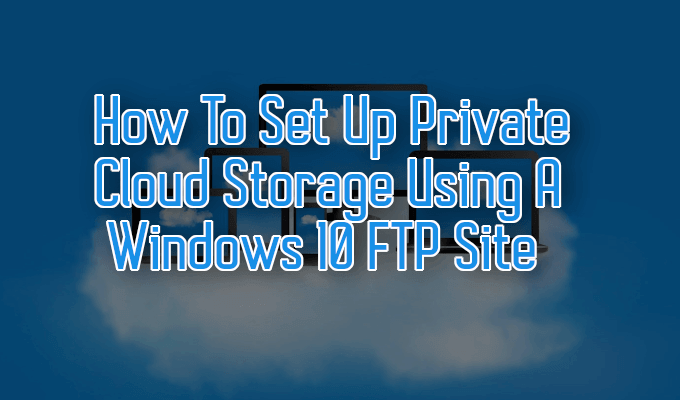
Che cosa se vi dicessi che si potrebbe creare il proprio cloud server su Windows? Che non sarebbe un troppo grande di un’impresa e che fornirebbe più vantaggi che il vostro tipico di servizi cloud?
Come Impostare Storage Cloud Privato Utilizzando un Sito FTP di Windows 10
Per creare il proprio cloud server in Windows normalmente richiedono un investimento iniziale. Per iniziare, avete bisogno di un sistema di archiviazione e un minimo di 100 mbps fissi connessione a banda larga. Questa velocità è raccomandato in modo che il cloud server possono essere facilmente accessibili da qualsiasi luogo.


La velocità di internet sarà limitato ai fornitori locali di servizi nella vostra zona. Come per il sistema di archiviazione, ci sono un paio di opzioni tra cui scegliere. Una possibilità è un NAS, che di solito viene fornito con la sua interfaccia web e online opzioni di sincronizzazione.
Per questo articolo su come creare il proprio cloud server, vedremo la riproposta di un home computer Windows per consentire il cloud storage.
Come Creare Il Proprio Cloud Server In Windows 10
È possibile creare il proprio cloud server in Windows, ma non necessita di alcune integrazioni al fine di tirarlo fuori. È anche probabile che essere l’opzione più economica su qualcosa come un NAS come probabilmente avete già un computer prontamente disponibile.
Uno dei punti in questione, sarà necessario che FTP componenti da installare sul vostro computer Windows 10. Questo renderà il vostro Windows 10 per PC internet accessibili, il che significa che si può accedere on-line da altri dispositivi, e dare la possibilità di gestire i file.
- Passare al Pannello di Controllo e fare clic su Programmi.

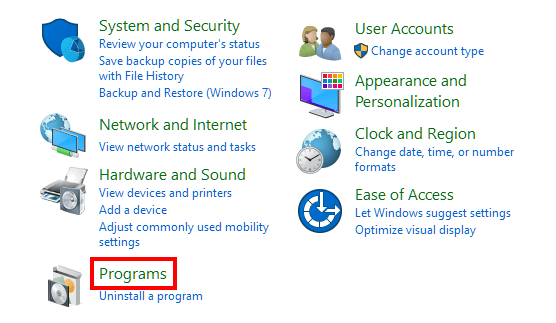
- In Programmi e Funzionalità, fare clic su attiva le funzionalità di Windows on o off.

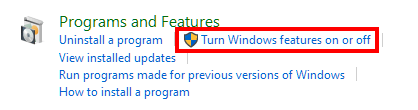
- Espandere Internet Information Services (IIS) cartella e inserire un segno di spunta in FTP Server casella di controllo. A quel punto, espandere Strumenti di Gestione Web e assicurarsi che la Console di Gestione di IIS è anche controllato. Premere OK.

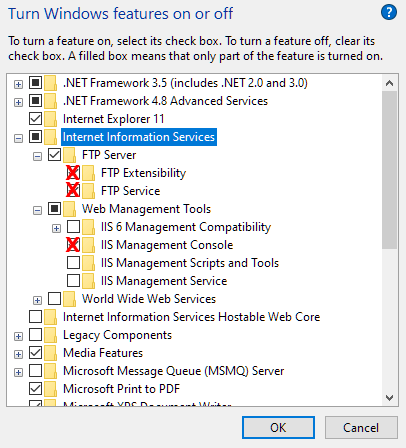
- Una volta completati questi passaggi, i componenti per impostare un server FTP verrà installato.
Configurazione del Server FTP del Sito


Il passo successivo è quello di configurare un server FTP del sito che è possibile accedere tramite il web.
- Testa di nuovo nel Pannello di Controllo e fare clic su Sistema e Sicurezza.

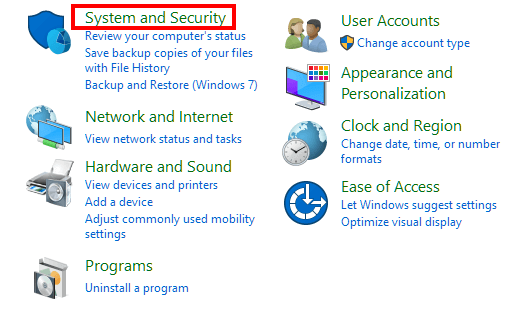
- Quindi, fare clic su Strumenti di Amministrazione.


- Fare doppio clic su Gestione Internet Information Services.

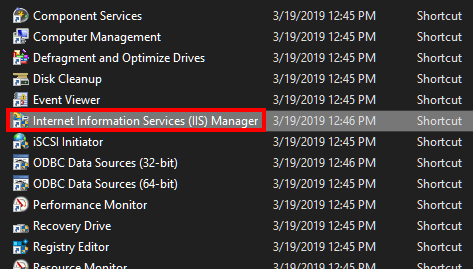
- Nel riquadro Connessioni, espandere il nome del computer e fare clic destro Siti. Selezionare Aggiungi Sito FTP…
- Aggiungere un nome per il tuo sito e quindi individuare il percorso della cartella in cui si desidera memorizzare tutti i file FTP. Si consiglia di creare una cartella all’interno della root del sistema principale unità (C:) o tutto un altro disco rigido.
- Fare Clic Su Avanti. Si dovrebbe ora essere in Vincolante e le Impostazioni SSL finestra. Impostare tutte le impostazioni a specchio l’immagine qui sotto, e fare clic su Avanti.

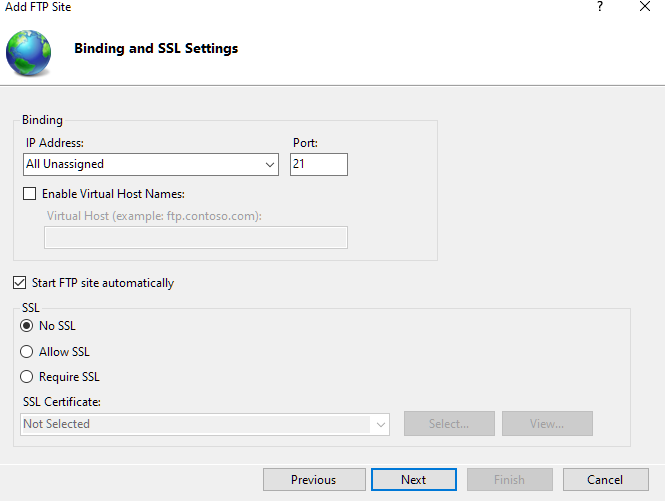
- A meno che non hai intenzione di ospitare dati sensibili o si utilizza questo server per motivi di lavoro, SSL non è generalmente necessario. Per le finalità di cui, si consiglia di acquistare un certificato SSL.
- Di nuovo, specchio delle impostazioni a quella dell’immagine qui sotto. L’indirizzo email deve essere collegato al vostro Windows 10 account in ordine per voi per ottenere l’accesso a esso.

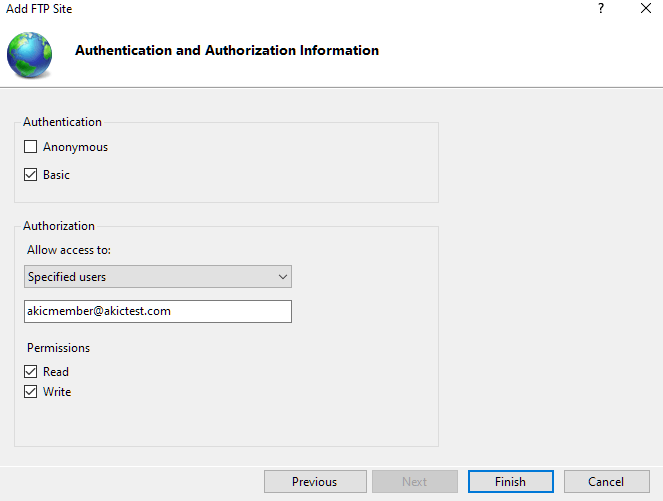
- Fare Clic Su Fine.
Impostazione Del Firewall


Diverse applicazioni firewall sarebbe configurazioni diverse per l’attivazione di connessioni al server FTP. Se si utilizza il firewall integrato in Windows 10, connessioni al server FTP sono bloccati di default fino a quando attivata manualmente.
- Per attivarla, passare a Windows Defender Centro di Sicurezza e fare clic su Firewall e rete di protezione.

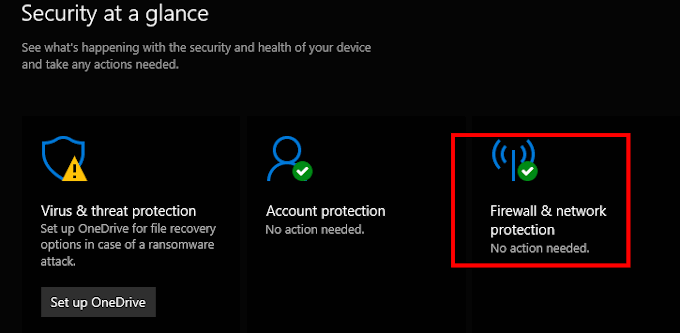
- Fare clic sul Consenti app attraverso il firewall link.

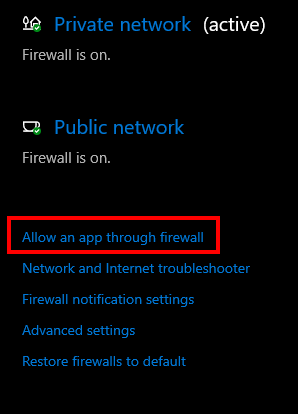
- Fare clic su Modifica Impostazioni, individuare FTP Server e mettere un segno di spunta in esso sia Privato e l’Accesso del Pubblico.

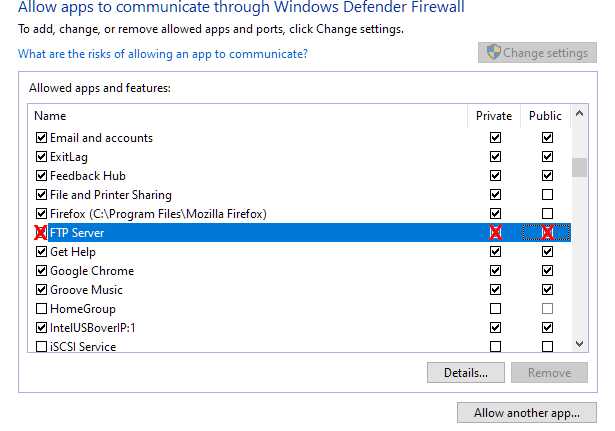
- Fare clic su OK.
A questo punto, il server FTP è ora accessibile da più dispositivi sulla stessa rete.
Accedere al Vostro Server FTP Da Internet
È ora di aprire il Transmission Control Protocol/Internet Protocol (TCP/IP) numero di porta 21 sul router. Ogni router è diverso quando si tratta di impostare il port forwarding.


La procedura descritta di seguito sono una guida generale su come fare questo in modo sicuro. Seguendo il link, sarete in grado di impostare un indirizzo IP statico e aprire una porta per consentire il traffico online attraverso.
Una volta impostato, sarete in grado di accedere al tuo server FTP i file da qualsiasi luogo.
Cose Da Ricordare
Utilizzando un personal computer cloud storage ha alcuni svantaggi da tenere a mente. Un problema che potrebbe verificarsi è aggiornamenti automatici quando non sei a casa. Questo potrebbe causare il vostro PC spento, diventare inaccessibile.
Se i file possono essere accessibili su più dispositivi, essi non vengono sincronizzati automaticamente in modalità offline. Per tirare fuori che richiedono un servizio cloud come OwnCloud o SeaFile.


Un altro problema sarebbe risorse condivise tra uso personale dei dati e cloud storage utilizzare. A seconda di che tipo di dati hai archiviazione, l’hard disk potrebbe riempire in fretta.
Quando si tratta di capacità di archiviazione, un PC è limitato solo a ciò che sei disposto a pagare per altre unità disco rigido. Invece di preoccuparsi di aumentare il canone mensile per un paio di gigabyte di dati accessibili, un acquisto di un disco rigido aggiuntivo è tutto ciò di cui hai bisogno.
Ora che avete gli strumenti e le conoscenze, non è possibile creare il proprio cloud server in Windows e, infine, calcio di cloud storage di servizi costi per il marciapiede.

